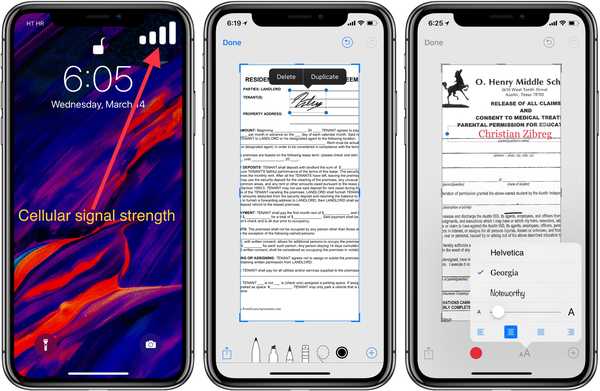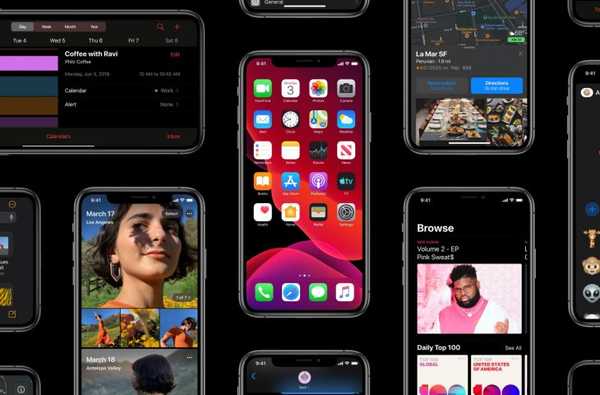Anda mungkin menyadari bahwa sudah ada fitur di iOS yang memungkinkan Anda mengetik pertanyaan di Siri alih-alih menggunakan perintah suara. Ini cukup berguna untuk situasi-situasi tersebut ketika berbicara dengan lantang bukanlah suatu pilihan atau Siri gagal mengenali berulang kali apa yang Anda katakan. Dimulai dengan iOS 10, Siri menyertakan fitur "Maybe You Said".
Mengambil keuntungan dari pembelajaran mesin dan kecerdasan buatan, ini menyarankan koreksi untuk kesalahan pengucapan atau pertanyaan yang tidak benar dikenali. Dalam posting ini, Anda akan belajar cara memanfaatkan fitur ini untuk menghindari keharusan memperbaiki secara manual kata-kata yang salah diucapkan.
Cara menggunakan saran Siri untuk kueri yang salah dieja
1) Tekan dan tahan tombol Rumah untuk memanggil Siri, lalu ucapkan apa yang Anda inginkan. Dalam contoh saya, saya ingin bertanya kepada Siri tentang jarak antara Bumi dan Mars, tetapi salah menyebut nama Mars sebagai "marmer".
2) Tepat di bawah apa yang baru saja Anda katakan kepada Siri, Anda akan melihat opsi yang berbunyi Ketuk untuk Mengedit. Ketuk untuk masuk ke mode pengetikan manual Siri.
3) Jika Siri mengalami masalah dalam memahami permintaan Anda karena tata bahasa yang buruk, struktur kalimat yang aneh atau kata-kata yang salah diucapkan, Anda akan melihat beberapa saran untuk apa yang mungkin ingin Anda katakan. Jika Anda melihat kueri yang disarankan yang menyampaikan apa yang ingin Anda tanyakan, cukup ketuk dan Siri akan menjalankan kueri dan menampilkan hasilnya kepada Anda.

Dalam kasus saya, saya mengetuk entri kedua dalam daftar yang mencerminkan apa yang saya tanyakan tentang Siri.
"Jarak dari Bumi ke Mars adalah sekitar 1,7 unit astronomi," kata Siri dan memasang konversi satuan dan grafik yang terkait dari mesin pencari Wolfram Alpha.
TERKAIT: Mengetikkan pertanyaan Anda ke Siri alih-alih menggunakan perintah suara
Jika tidak ada saran yang cocok dengan yang ingin Anda tanyakan, ketuk Ketuk untuk Mengedit dan tanyakan lagi secara tertulis dengan menggunakan keyboard iPhone Anda untuk mengedit permintaan awal Anda atau memperbaiki kesalahan ejaan.
Tidak perlu dikatakan, Anda juga dapat mengedit kueri sebelumnya dengan cara mengetik atau memilih antara kueri yang disarankan: cukup tarik ke bawah pada antarmuka Siri untuk melihat pertanyaan sebelumnya.

Jika Anda tidak ingin Siri memberikan umpan balik suara kepada Anda, atur Pengaturan → Siri & Pencarian → Umpan Balik Suara untuk salah satu Kontrol Dengan Ring Switch atau Bebas-Tangan Saja.
Memilih Kontrol Dengan Ring Switch memungkinkan Anda membungkam Siri dengan mengaktifkan sakelar Mute iPhone Anda. Itu Bebas-Tangan Saja opsi membatasi umpan balik suara ke perintah suara Siri Siri dan ketika iPhone Anda terhubung ke perangkat keluaran Bluetooth atau CarPlay.
Bagaimana Anda suka tip Siri kecil ini?